En tant qu’administrateur système, vous pouvez configurer les paramètres de sécurité de vos formulaires. Cela vous permet de choisir si le formulaire est accessible à toute personne disposant du lien ou si les demandeurs doivent se connecter et faire partie de votre Liste de partage sécurisé.
Par défaut, tous les formulaires sont anonymes et disponibles pour toute personne disposant d’un lien vers ceux-ci. Toutefois, vous pouvez limiter l’accès au formulaire aux personnes disposant d’un identifiant Smartsheet ou appartenant à votre forfait Smartsheet via la Liste de partage sécurisé.
Une fois ces paramètres sélectionnés dans le centre d’administration, ils s’appliquent à tous les formulaires sur votre forfait en tant que niveau d’autorisation minimal. Vous ne pouvez pas les modifier dans le générateur de formulaires.
Pour appliquer des contrôles de sécurité à vos formulaires, procédez comme suit :
- Connectez-vous à votre compte pour accéder au centre d’administration.
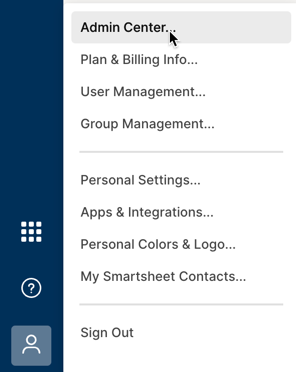
- Ouvrez l’icône Menu dans le coin supérieur gauche
- Naviguez jusqu’à Paramètres > Contrôles de sécurité
- Sélectionnez une option de contrôle d’accès pour vos formulaires :
- Quiconque disposant du lien du formulaire. Toute personne souhaitant accéder au formulaire peut y accéder dès lors qu’elle utilise le lien du formulaire.
- Uniquement les personnes disposant d’un identifiant Smartsheet. Toute personne souhaitant accéder au formulaire doit se connecter à son compte.
- Uniquement les personnes de votre compte via la Liste de partage sécurisé. Toute personne souhaitant accéder au formulaire doit soit créer un compte et se connecter, soit se connecter à son compte Smartsheet à l’aide d’un domaine figurant dans votre Liste de partage sécurisé.
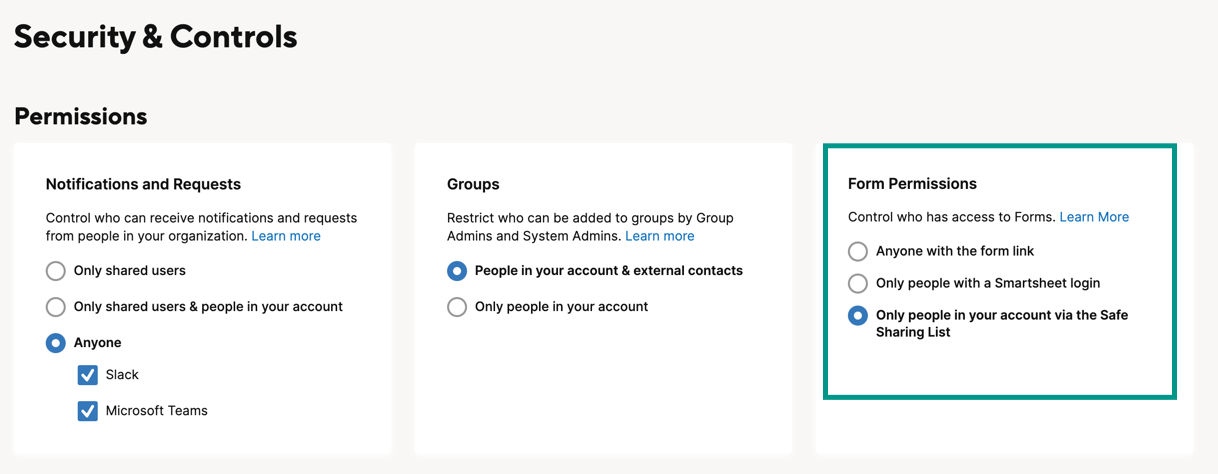
Foire aux questions
Si je désactive puis réactive cette fonctionnalité, fera-t-elle référence à la feuille d’origine ou une nouvelle feuille sera-t-elle créée ?
La fonctionnalité fera référence à la feuille d’origine.
Comment puis-je automatiser la mise à jour de la Liste de partage sécurisé ?
La Liste de partage sécurisé est une feuille standard. Vous pouvez donc utiliser l’API de la feuille pour ajouter et supprimer des lignes à la liste. Toutefois, vous ne pouvez pas utiliser d’API pour activer ou désactiver la fonctionnalité.
Puis-je ajouter des flux de travail à la feuille ?
Oui.
Puis-je ajouter d’autres colonnes à la Liste de partage sécurisé ?
Il est préférable de ne pas modifier les colonnes de la feuille ni d’ajouter ou de supprimer des colonnes. Cela pourrait gêner des améliorations futures. Ne supprimez jamais les colonnes générées automatiquement.
Puis-je importer en masse une liste pour un partage fiable ?
Oui. Vous pouvez ajouter votre liste de domaines et d’e-mails de confiance en masse en copiant et collant la liste dans les feuilles.
L’API est-elle prise en charge par notre API actuelle ou est-elle distincte ?
Par notre API de feuille actuelle.
Qu’advient-il de ma Liste de partage sécurisé existante une fois la politique activée ?
Votre Liste de partage sécurisé existante est automatiquement ajoutée aux deux feuilles.